Visada norėjau paleisti kelias programasatliekant įprastas užduotis vienu metu, nereikia rankiniu būdu sukurti paketinio scenarijaus, kad būtų galima paleisti programų vykdomasis programas? Nors paketinį scenarijų failą (.BAT) galima naudoti kelioms komandoms ir programoms paleisti, yra sudėtinga rankiniu būdu pridėti naujų programų paketiniame faile ir redaguoti esamų programų kelius. Jums tikriausiai reikia tokios programos kaip „Windows 7“ programų paleidimo priemonė be vargo kurti programų profilius, taigijuos galima paleisti vienu paspaudimu. Tai programų paleidimo priemonė, leidžianti pridėti programas, nuorodas, failus ir t. T., Be vargo kuriant ir redaguojant scenarijų. Kadangi joje yra GUI pagrįsta konfigūravimo konsolė, viskas, ko jums reikia, yra ji, kad galėtumėte pridėti naujas programas, pakeisti profilio piktogramas ir redaguoti programų, failų ir nuorodų sąrašą.
„Windows 7“ programų paleidimo priemonė palaiko abi „Windows 7“Pereinamųjų sąrašų ir miniatiūrų peržiūros funkcijos, leidžiančios paleisti visas programas tam tikrame profilyje iš „Windows 7“ užduočių juostos. Programa taip pat gali veikti kaip darbalaukio įtaisas, kuris suteikia lengvą būdą paleisti programos profilį ir perjungti esamus profilius. Pagrindiniame ekrane galite įjungti Pradėkite 7APL naudodami „Gadget“ režimą parinktį ir nurodykite jos elgesį. Taip pat galite susieti sparčiųjų klavišų derinį, kad paleistumėte įtaisą, ir pataisykite pagrindinius programos parametrus, įskaitant minimizuotą Pradėti, minimizuotą uždarant, paleidžiant paleidžiant ir uždarykite 7APL atlikę „Jumplist“ užduotį.

Norėdami pridėti naują profilį kelioms programoms paleisti, eikite į Naujas profilis skirtuką, įveskite profilio pavadinimą ir paspauskite Sukurti profilį.
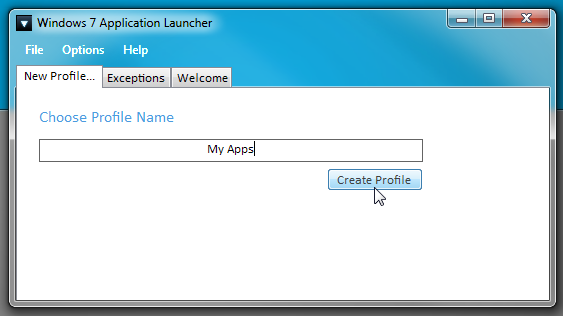
Tai pridės naują skirtuką pagal profilio pavadinimą. Šiame skirtuke rasite parinkčių, kaip pridėti programas, kurias norite paleisti prie savo profilio. Tiesiog spustelėkite Naršyti ir iš „Windows Explorer“ pasirinkite vykdomąją programą. Į savo profilio programų sąrašą galite pridėti tiek programų, kiek norite. Be „Jumplist“, taip pat galite paleisti programas savo profilyje naudodami greitojo klavišo derinį. Kai visos reikalingos programos bus pridėtos, sukurkite greitąjį klavišą ir spustelėkite „Išsaugoti / atnaujinti“.
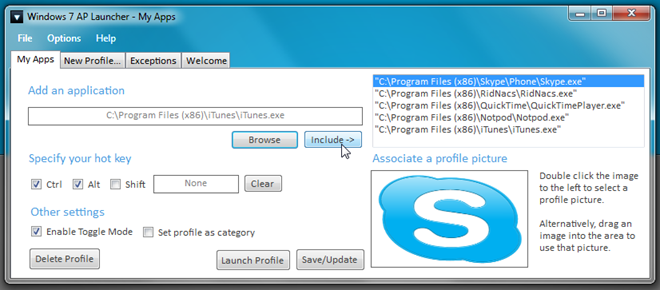
Jei norite nustatyti profilį kaip kategoriją, įjunkite atitinkamą parinktį ir spustelėkite Parametrai. Bus atidarytas atskiras dialogo langas, kuriame galėsite apibrėžti slapyvardžius programoms.
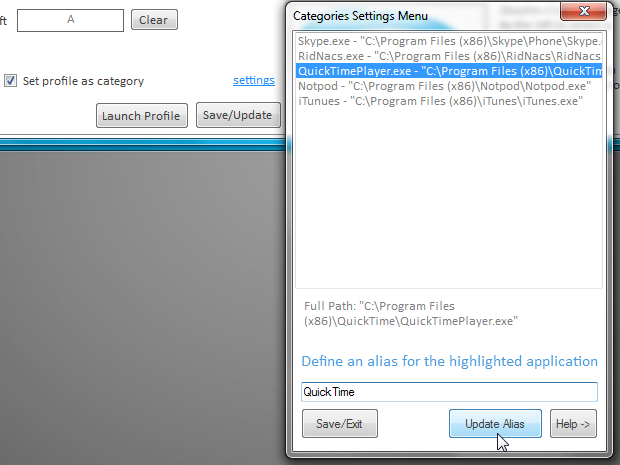
Kaip minėta anksčiau, kad ji palaiko „Jumplist“ir Miniatiūrų peržiūros funkcijos, kad paleistumėte programas profiliuose ir naršytumėte tarp jų. Miniatiūrų peržiūroje rodomi naršymo mygtukai, skirti pereiti į kitą, ankstesnį ir paskutinį naudotą profilį.
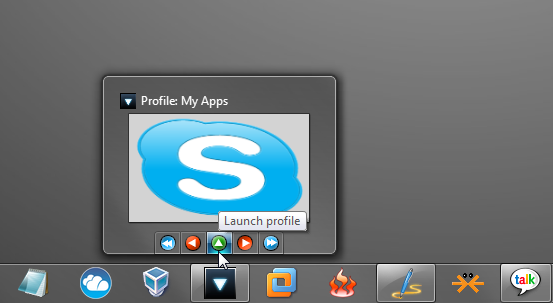
Naudodamiesi „Jumplist“, galite greitai iškelti pagrindinę sąsają ar įtaisą (jei įjungta), sukurti naują profilį ir pateikti programas kaip Užduotis iš pasirinkto profilio spustelėdami Perjungti į <Profilio pavadinimas>. Kai perjungiate profilį, galite naudoti „Jumplist“, kad tiesiogiai paleistumėte programas iš nurodyto profilio.
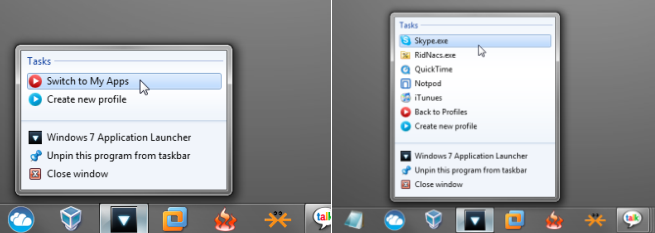
„Windows 7“ programų paleidimo priemonė tikrai palengvinapaleiskite programas paketiniu režimu, neprivalant sudėtinio paketo scenarijaus kūrimo proceso. Pradėjus rašyti, jis yra beta versijos testavimo etape, todėl galite naudoti kai kurias klaidas ir su sąsaja susijusius trikdžius. Tai palaiko 32 ir 64 bitų „Windows 7“ leidimus.
Atsisiųskite „Windows 7“ programų paleidimo priemonę













Komentarai